Aby sprawdzić tę lub inną aplikację i grę na Androida, możesz użyć specjalnego emulatora na swoim komputerze. Specjalnie do tego celu opracowano program o nazwie Bluestacks. Działa w ramach eksploatacji Systemy Windows wszystkich pokoleń i jest stale ulepszana. Użytkownik w ustawieniach w pracy może wybrać konkretny rozmiar ekranu, model telefonu i inne cechy. Ale, jak w przypadku każdego innego oprogramowania, mogą pojawić się problemy. W tym artykule powiemy Ci, dlaczego bluestacks nie uruchamia się lub nie działa.
Wszystkie problemy podzielimy na kilka odrębnych grup. Oto lista głównych:
- Prawidłowa instalacja programu.
- Sprawdzanie podzespołów komputera.
- Dostępność antywirusów.
- Wewnętrzne problemy systemowe programu.
Instalowanie BlueStacks i możliwe problemy
Instalacja jest w zasadzie bardzo prosta. Nawet początkujący użytkownik może zainstalować program na swoim komputerze za pomocą kilku kliknięć. Wejdź na oficjalną stronę BlueStacks i pobierz plik instalacyjny na PC. Uruchom go i poczekaj, aż pojawi się okno instalacji. Wybierz dysk lokalny zainstalować (zwykle partycję systemową) i kliknij przycisk Kontynuuj.
Następnie zaznacz pola „Dostęp do sklepu”, „Komunikacja aplikacji”. Poczekaj, aż system pobierze i zainstaluje wszystkie dodatkowe komponenty, które zapewniają poprawne działanie programu. Po pomyślnym zakończeniu instalacji na ekranie komputera pojawi się odpowiednie powiadomienie.
Sprawdzenie konfiguracji komputera pod kątem poprawnego działania programu BlueStacks
Jeśli instalacja się powiodła, musisz dodatkowo sprawdzić konfigurację komputera pod kątem tego oprogramowania.
Musisz zrozumieć, że program wymaga pewnych cech na komputerze, na którym jest zainstalowany.
Procesor zainstalowany na komputerze musi obsługiwać takie wirtualizacje, jak: Intel VT-x lub AMD-V. W Internecie można wyszukiwać informacje o procesorze lub używać specjalnych narzędzi do przeglądania konfiguracji komponentów.
Karta graficzna musi obsługiwać technologię OpenGL, a wersja musi być co najmniej 2.0. Oficjalna strona internetowa firmy będzie zawierać pełne informacje o obsługiwanych technologiach karty zainstalowanej w komputerze. Na pudełku producenta znajdują się również dane, jeśli takie zostały.
Aby ten emulator działał poprawnie, Twój komputer musi mieć: co najmniej 1 GB pamięci RAM. A ta pamięć powinna być wolna. Nie zapominaj, że Windows oprócz programu obejmuje kilkadziesiąt innych procesów. Jeśli masz więcej niż 2 GB na swoim komputerze pamięć o dostępie swobodnym- to jest dobre. Obecnie na większości komputerów użytkownicy mają 4 lub więcej GB. W takim przypadku BlueStacks będzie działać szybko i poprawnie.
Jeszcze jeden ważny punkt to dostępność kierowców. Na komputerze muszą być zainstalowane sterowniki karty graficznej i procesora. Możesz sprawdzić dostępność w następujący sposób: przejdź do "Mój komputer", kliknij prawym przyciskiem myszy w dowolnym obszarze i wybierz zakładkę "Właściwości". Następnie wybierz „Menedżer urządzeń” i spójrz na pełna lista Akcesoria. Jeżeli przy jakiejś pozycji znajduje się znak zapytania, oznacza to, że system nie znalazł do niej sterowników. Napraw ten problem na pewno.
I ostatni - wersja BlueStacks. Staraj się pracować tylko w najnowszych wersjach oprogramowania, ponieważ. naprawił wszystkie znalezione błędy, luki, dodano najnowsze oprogramowanie system operacyjny Android, rozdzielczości ekranu i ustawienia dla konkretnych modeli telefonów.
Antywirus i Bluestacks
Ten produkt w zasadzie nie koliduje z programami antywirusowymi, jednak w niektórych przypadkach może wystąpić aktywność i blokowanie przez program antywirusowy. Dlaczego pytasz?
- Po pierwsze, użytkownik najprawdopodobniej zainstalował program nie z oficjalnej strony, pobierając go z torrenta lub strony trzeciej.
- Po drugie, podczas pierwszej pracy wbudowany firewall mógł blokować dostęp do programu, gdy próbował on pobrać dodatkowe pliki w celu poprawnego działania.
- Po trzecie, antywirus może nie blokować działania samej aplikacji, ale poszczególnych plików, np. pliki APK które pobrałeś z Internetu. Niektóre z nich mogą być z wirusami, odpowiednio podczas uruchamiania program antywirusowy je blokuje. Dokładnie sprawdzaj każdy plik i staraj się pobierać dane tylko z zaufanych portali i witryn.
Rozwiązywanie problemów w BlueStacks
Mamy głównie wymienione czynniki zewnętrzne, co może mieć wpływ na działanie programu. Przyjrzyjmy się teraz konkretnym błędy systemowe powstające podczas pracy i ich możliwe sposoby rozwiązania. Ponownie, załóżmy, że twój odtwarzacz BlueStacks nie uruchamia się. Co zrobić w takim przypadku?
- Jeśli jest wystarczająco dużo pamięci RAM. Czasami jest wystarczająco dużo pamięci RAM, ale aplikacja nadal się nie uruchamia. W takim przypadku musisz usunąć odtwarzacz i całkowicie z rejestru, a następnie zainstalować go ponownie. Aby to zrobić, przejdź do „Programy i funkcje”, usuń odtwarzacz. Następnie otwórz „Menedżera zadań” i na ogólnej liście znajdź element „Bluestacks HD” i dezaktywuj go. Otwórz rejestr, wpisując polecenie regedit w konsoli „Uruchom” i podążaj ścieżką „HKEY_LOCAL_MACHINE” - „SOFTWARE” - „BlueStacks”. Usuń wpisy i całkowicie usuń folder z komputera. Pozostaje tylko ponownie zainstalować aplikację i pracować z nią.
- Aplikacja będzie działać poprawnie, gdy prawidłowe ustawienie rozmiar okna. Na przykład, aby zrobić połowę ekranu podczas uruchamiania lub na pełnym ekranie. Jeśli komputer nie ma wystarczającej mocy do wyświetlania w trybie standardowym, zmień rozmiar. Aby to zrobić, kliknij również przycisk „Uruchom” w „Start”, wpisz regedit i podążaj ścieżkami:
1) HKEY_LOCAL_MACHINE/SOFTWARE/BlueStacks/Goście/Android/FrameBuffer/0/Wysokość
2) HKEY_LOCAL_MACHINE/SOFTWARE/BlueStacks/Goście/Android/FrameBuffer/0/Wigth.Tam już zmieniasz wartości wysokości i szerokości w wybrany przez siebie sposób.
- Jeśli Twój program po prostu nie uruchamia się natychmiast po instalacji Może warto sprawdzić wersję systemu Windows. Obecnie obsługiwane w systemie Windows 7 i nowszych. W przypadku XP niestety nie ma jeszcze portów!
- Gdy wystąpi błąd 1609 musisz sprawdzić nazwę użytkownika w systemie i dostępność uprawnień. Najprawdopodobniej masz ograniczone prawa konto lub nieprawidłowa nazwa użytkownika.
- Innym powszechnym problemem jest brak dostępu do Internetu. Program wymaga dostępu do sieci, ponieważ większość plików pobierana jest z oficjalnego serwera deweloperskiego, w tym wszystkie pliki instalacyjne do emulacji poszczególnych modeli smartfonów w wersji Android.
A więc teraz wiesz, dlaczego może się nie rozpocząć program bluestacks i co użytkownik powinien zrobić w każdej indywidualnej sytuacji. Jeśli nadal masz jakieś pytania dotyczące programu, możesz zostawić je w komentarzach pod tym artykułem, a nasi specjaliści odpowiedzą na wszystkie Twoje pytania w ciągu dnia.
Branża aplikacji mobilnych osiągnęła tak wysoki poziom, że ostatnio niektórzy oprogramowanie istnieje tylko dla platformy mobilne Android i iOS. Jeśli użytkownicy tych ostatnich nie mają problemów z mocą urządzenia, ponieważ całe oprogramowanie jest początkowo zoptymalizowane pod kątem tego, właściciele Androida mogą napotkać na fakt, że ich ulubiona gra lub aplikacja odmawia pracy z powodu niewystarczającej mocy lub braku pamięci, jak również przestarzała wersja system operacyjny.
Analog Android umożliwia wykonywanie wielu funkcji bezpośrednio na komputerze PC
Popularność i otwartość Androida pozwala zainstalować go nawet na najbardziej budżetowych urządzeniach. Nie każdy jest gotowy na potężne urządzenie tylko ze względu na możliwość grania w nowoczesne gry. Dlatego istnieją różne emulatory systemu operacyjnego, które pozwalają na uruchomienie programy mobilne na komputerze. Ponadto program przyda się tym, którzy chcą przetestować aplikację mobilną przed zainstalowaniem jej na urządzeniu.
Jednym z najbardziej znanych jest symulator BlueStacks. Posiada świetne funkcje, ale jednocześnie wielu graczy narzeka na niepoprawną pracę i wiele błędów podczas instalacji i autoryzacji. Rozważ popularne błędy w programie, a także co zrobić, jeśli BlueStacks nie jest zainstalowany lub nie uruchamia się.
Funkcje programu
Narzędzie BlueStacks można pobrać ze strony http://www.bluestacks.com/en/index.html. Globalne zasoby sieciowe są dostępne w języku rosyjskim. Według twórców BlueStacks umożliwia korzystanie z dowolnych aplikacje mobilne, w tym gier, a dzięki synchronizacji nawet dzwoń i wysyłaj SMS-y. Wszystkie dane są bezpiecznie przechowywane w przypadku anulować praca.
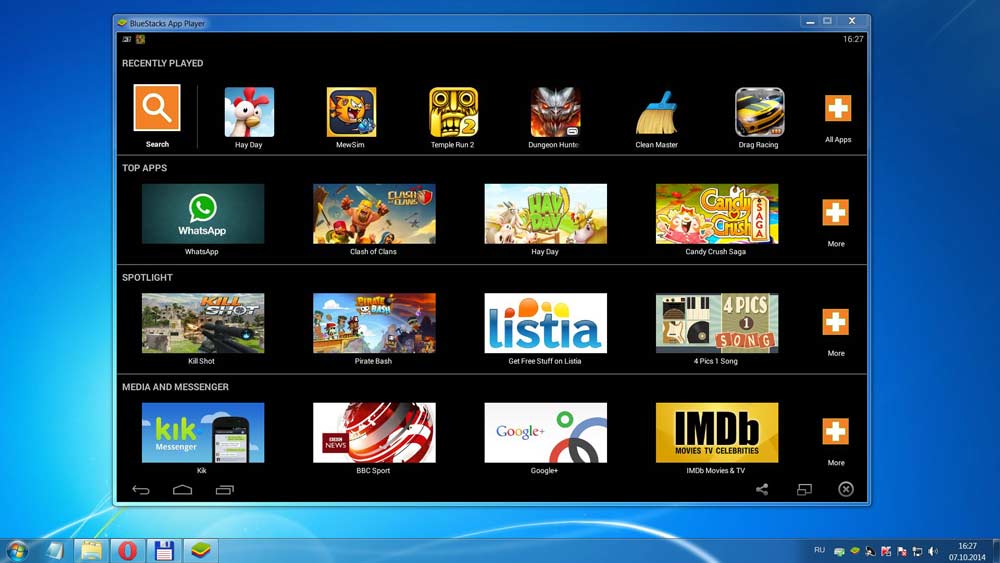
96% aplikacji i 86% gier jest kompatybilnych z emulatorem, możesz korzystać z aparatu, ekran dotykowy, istnieje funkcja przesyłania plików między Windows a Androidem, praca jest wyostrzona za pomocą myszy i klawiatury. Ponadto możesz uzyskać uprawnienia administratora i uruchamiać aplikacje w pełny ekran. Pod każdym względem ten symulator jest najlepszy do tej pory.
Wymagania komputerowe
Twój komputer musi pasować minimalne wymagania. Jeśli wszystkie warunki nie są spełnione, prawdopodobieństwo wystąpienia błędu znacznie wzrasta.
- Program działa dalej Wersje Windows XP i nowsze, a także Mac OS X.
- Procesor musi mieć co najmniej 2 GHz i obsługiwać technologię wirtualizacji Intel lub AMD. Ten tryb jest włączany przez BIOS. Jeśli pozycja Virtual, Virtualization lub podobna jest tam dostępna, będziesz mógł normalnie korzystać z BlueStacks. Większość obsługuje tę technologię.
- Do uruchamiania aplikacji potrzebujesz co najmniej 1 GB pamięci RAM, natomiast jeśli chcesz uruchamiać gry, lepiej, aby komputer miał co najmniej 2 gigabajty pamięci.
- Instalacja wymaga 1 GB wolnego miejsca na dysku twardym.
Jeśli Twój komputer nie jest starym kalkulatorem, prawdopodobnie będzie miał wystarczającą moc do pełnego działania BlueStacks.
Błędy podczas instalacji i uruchamiania
Nieudało się zainstalować bluestacks
Błąd występuje podczas próby zainstalowania programu. Aby naprawić, spróbuj odinstalować BlueStacks za pomocą Deinstalator Revo. Dodatkowo musisz usunąć ślady działania programu z następujących katalogów:
C:\ProgramData\BlueStacks
C:\Pliki programów\BlueStacks
C:\Użytkownicy\\AppData\Local\BlueStacks
Na za pomocą Revo Deinstalator kliknij folder kliknij prawym przyciskiem myszy kliknij i wybierz Odinstaluj za pomocą Revo Uninstaller.
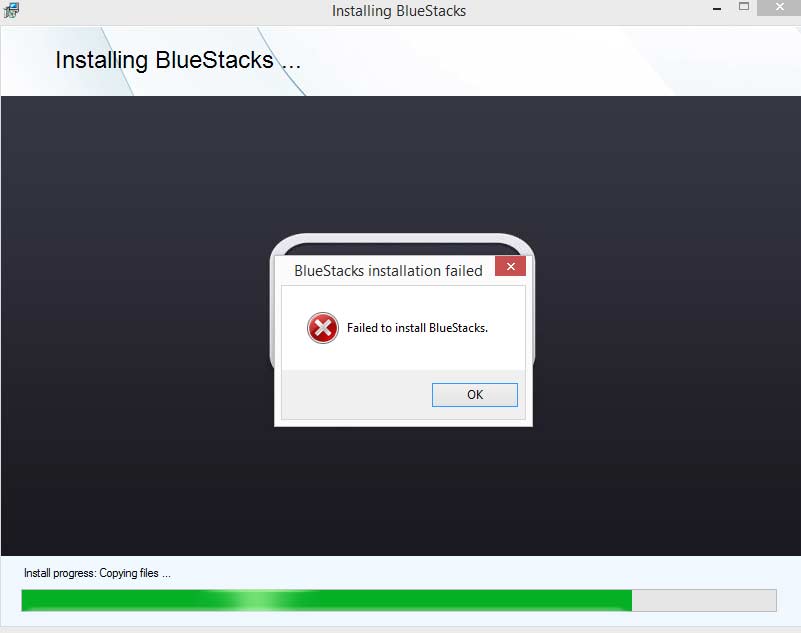
BlueStacks Frontend przestał działać
Zwykle występuje na komputerach, na których nie zainstalowano wszystkich aktualizacji systemu. Jeśli emulator się nie uruchamia, przejdź do Centrum aktualizacji i zainstaluj Najnowsze aktualizacje systemy. Ogólnie rzecz biorąc, pożądane jest, aby robić to regularnie.
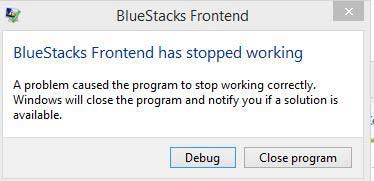
Aplikacja BlueStacks nie została poprawnie zainicjowana (0xc0000135)
Spróbuj pobrać Ostatnia wersja programy z oficjalnej strony.
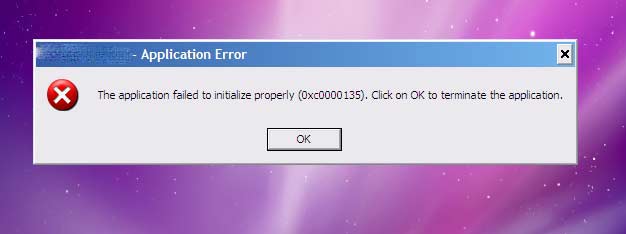
Błąd występuje, gdy synchronizacja nie powiedzie się z rachunek Google. Jeśli program się nie uruchamia:
- Z menu BlueStacks otwórz Ustawienia - Dodatkowe opcje- Aplikacje - Wszystkie.
- W Google Play Rynek, Usługi Google Ramy i Usługi Google Graj, kliknij kolejno „Zatrzymaj”, „Wymaż dane”, „Usuń aktualizacje”.
- Ustawienia - Opcje zaawansowane - Google, odznacz wszystkie pola.
- Uruchom ponownie BlueStacks.
- Wróć do ostatniego elementu i ponownie aktywuj wszystkie elementy.
- Ponownie załaduj program.

Przejdź do Edytora rejestru, naciskając Win + R - regedit. W sekcji HKEY_LOCAL_MACHINE\SOFTWARE\BlueStacks\Guests\Android\Config ustaw parametr GlRenderMode = 1, a następnie wyjdź z edytora rejestru i uruchom ponownie emulator.
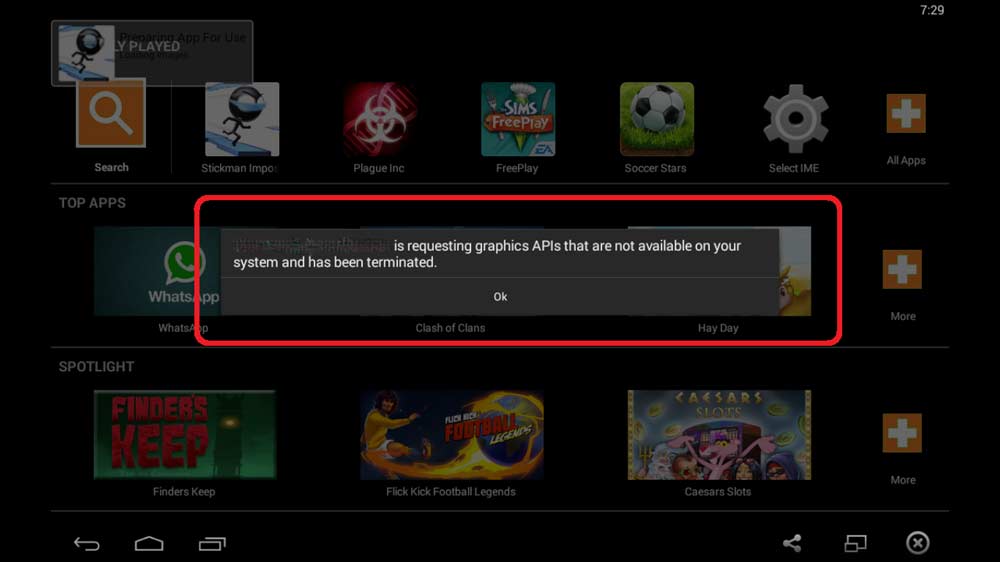
1406
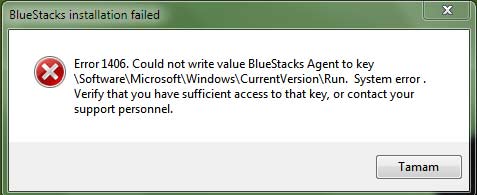
Uruchom instalator BlueStacks jako administrator.
Wyłącz swój program antywirusowy.
Jasny rejestr systemowy. Aby to zrobić, spróbuj odinstalować program za pomocą Revo Uninstaller. Jeśli to nie pomoże, wejdź do Edytora rejestru, wpisz BlueStacks w wyszukiwaniu i usuń powiązane wpisy, które pozostały. Następnie ponownie zainstaluj program.
1714
Podczas instalacji wystąpił błąd Nowa wersja program, który utrudniają ślady poprzedniej wersji. W tym celu zalecamy wyczyszczenie rejestru za pomocą za pomocą CCleaner i odinstaluj programy za pomocą Revo Uninstaller.
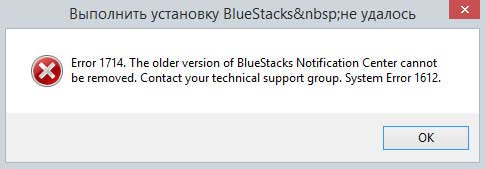
25000
Dość popularny błąd 25000 mówi, że program nie może rozpoznać twojej karty graficznej, ponieważ w twoim systemie są zainstalowane przestarzałe sterowniki wideo. Aby usunąć błąd 25000, musisz zaktualizować sterownik. Jeśli nie pamiętasz modelu swojej karty wideo, w Menedżerze urządzeń znajdź sekcję Karty wideo, która się wyświetla zainstalowane karty graficzne. Najprawdopodobniej masz Karta graficzna nVidia, ATi lub Intel. W wyszukiwarka wpisz odpowiednie żądanie, przejdź do strony dewelopera i . Po aktualizacji błąd 25000 zniknie. Ogólnie rzecz biorąc, wskazane jest monitorowanie trafności sterowników wideo.

Ponadto błąd 25000 może pojawić się na komputerach współpracujących z dwiema kartami wideo: jedną wbudowaną, a drugą dyskretną. Zintegrowana karta graficzna prawdopodobnie nie spełni wszystkich wymagań wymagania systemowe, ale domyślnie można go uruchomić. Musisz przejść do panelu sterowania karty graficznej i skonfigurować uruchamianie dyskretnej karty graficznej w określonej aplikacji.
W Panelu sterowania nVidia przejdź do Ustawienia 3D - Zarządzaj ustawieniami 3D - Ustawienia globalne. Aktywuj „NVIDIA High Speed Processor” i w zakładce „PhysX Configuration Setup” wybierz dyskretna karta graficzna. Zastosuj zmiany i uruchom ponownie komputer. Błąd 25000 w przyszłości nie powinien być.
Jeśli karta graficzna to AMD, uruchom narzędzie „Radeon Setup” - Ustawienia - Dodatkowe ustawienia. W nowym oknie, które się otworzy, w sekcji „Zasilanie” wybierz „Przełączalne ustawienia aplikacji graficznej” i ustaw uruchamianie Karty graficzne AMD z BlueStacks.
25010
Ten błąd jest wyświetlany, gdy procesor nie spełnia wymagań programu. Problem tkwi w sprzęcie, można go rozwiązać tylko kupując nowy sprzęt. W najgorszym przypadku spróbuj poszukać wersji na słabe komputery.
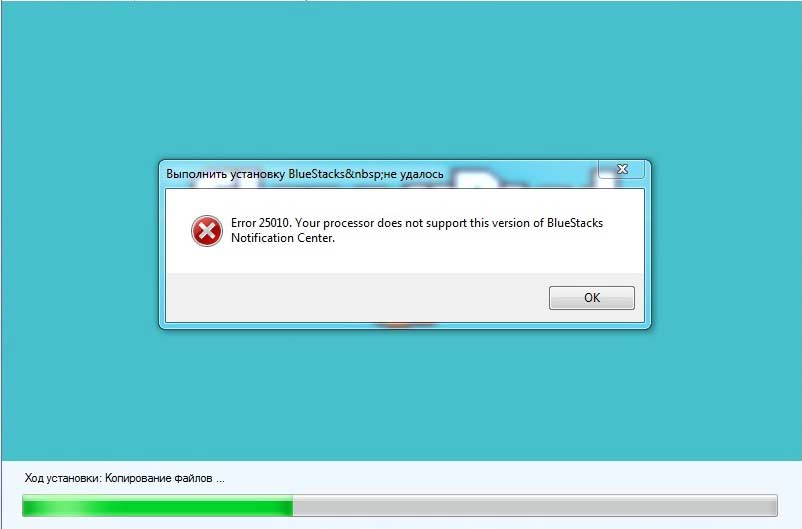
Najczęściej podczas autoryzacji pojawia się błąd, gdy mniej niż 1 GB pamięci RAM jest wolne w momencie uruchomienia. Program po prostu nie ma wystarczających zasobów, więc się nie uruchamia. Za pomocą menedżera zadań zamknij nieużywane programy i usługi zajmujące pamięć RAM.

Możesz także spróbować zamknąć program za pomocą ikony w zasobniku systemowym: w Panelu sterowania przejdź do sekcji Narzędzia administracyjne - Usługi i uruchom ponownie BlueStacksAndroid Serwis i usługa BlueStacks Log Rotator. Problem powinien zniknąć.
Zablokowane przez program antywirusowy lub zaporę sieciową
Ten znany problem występuje nie tylko w przypadku BlueStacks. Radzimy wyłączyć program antywirusowy w momencie instalacji, a następnie dodać folder programu do wyjątków w ustawieniach.
Wniosek
Więc odkryliśmy wszystkie mniej lub bardziej powszechne problemy w emulatorze BlueStacks, które pojawiają się, kiedy. W bardzo rzadkich przypadkach mogą pojawić się inne problemy, ale są one odosobnione, dlatego należy je rozwiązać indywidualnie.
Mamy nadzieję, że nasz materiał Ci pomógł i udało Ci się rozwiązać swój problem. Będziemy wdzięczni za Wasze opinie w komentarzach.
Nieskończona inicjalizacja w BlueStacks- jest to dość częsty błąd emulatora i jest chyba najczęstszy dzisiaj. Istota samego problemu sprowadza się do tego, że uruchamiasz emulator i po jego załadowaniu w oknie jest napisane „inicjalizacja”, a program zaczyna się w ten sposób. Poczekaj ponad 10 minut ten proces to po prostu nie ma sensu, bo dalej bez interwencji z naszej strony cud się nie wydarzy.
Jak ten problem jest leczony i dlaczego może wystąpić:
Opcja 1: Jednym z problemów z pojawieniem się tego błędu może być brak pamięci RAM, jeśli np. w momencie uruchamiania emulatora system ma mniej niż 1 GB wolnej pamięci, to ten problem może mieć miejsce, tj. aplikacja może się po prostu zawiesić i to wszystko. Rozwiązanie: musisz zwolnić pamięć RAM, zamykając inne uruchomione programy i procesy.
Dostępność wolnej pamięci RAM można sprawdzić za pomocą „Menedżera zadań”, wywoływana jest przez naciśnięcie klawiszy „Ctrl” + „Shift” + „Esc” lub „Ctrl” + „Alt” + „Delete”. Następnie przejdź do zakładki „Wydajność”. W dolnej części okna znajduje się blok „Pamięć fizyczna”, linia „ Dostępny» pokazuje wolną ilość pamięci RAM. Zobacz zdjęcie poniżej.
W moim przypadku dostępne jest 10185 MB, czyli około 10 GB pamięci RAM. Jeśli jest mniej niż 1024 MB, musisz zwolnić pamięć.
Opcja 2: Zawieszenie modułu Androida. Możesz spróbować kliknąć koło zębate w prawym górnym rogu (jak pokazano na poniższym obrazku) i wybrać pozycję menu „Uruchom ponownie wtyczkę moduł Androida”, po czym jądro Androida zostanie ponownie uruchomione w emulatorze.

Opcja nr 3: Innym powodem tego błędu może być brak wolnego miejsca na dysku twardym.
Opcja nr 4: Ponadto czasami podczas instalacji (uruchamiania) niektóre programy antywirusowe mogą blokować usługi Bluestacks 2. w takim przypadku możesz spróbować wyłączyć swój program antywirusowy lub FireWall podczas instalacji emulatora, a także sprawdzić, czy blokuje usługi Bluestacks podczas uruchamiania aplikacji.
Opcja nr 5: Po uruchomieniu emulatora uruchamiane są jego usługi, z których jedna może się zawiesić, a to doprowadzi do niekończącej się inicjalizacji. Możesz spróbować ponownie uruchomić te usługi ręcznie. Odbywa się to w następujący sposób, wywołujemy Menedżera zadań, jak opisano w metodzie 1, po czym przechodzimy do zakładki „Usługi”, tam znajdujemy usługi Bluestacks 2 (są one wyraźnie wskazane w opisie) i uruchamiamy je ponownie po prawej -klikając na każdym i po tym ponownie próbujemy uruchomić emulator ze skrótu na pulpicie.

Jeśli żadna z metod rozwiązania tego problemu nie pomogła, napisz o tym w komentarzach. Znajdźmy razem problem i go rozwiążmy.
Teraz postaram się opisać wszystko, o czym obecnie wiadomo niekończące się ładowanie i metody jej leczenia. Podstawowe i dobrze znane metody, na przykład fakt, że przy starcie potrzebujesz co najmniej 1 gigabajt wolnej pamięci RAM (i można dodać kilka programów do automatycznego uruchamiania celowo lub nie, które zajmują pamięć RAM, co z kolei doprowadziło do wygaśnięcia programu), opisane w artykule " Emulator BlueStacks Android: błędy i poprawki instalacji » Praktycznie nie dotykam.
Bluestacks po instalacji uruchamia 2 usługi:
Usługa BlueStacks na Androida
- jądro (w zależności od BlueStacks Hypervisor można zobaczyć w menedżerze urządzeń - sterowniki urządzeń bez wtyczki; widok - pokaż ukryte urządzenia)
Usługa rotatora dzienników BlueStacks
- odpowiedzialny za rejestrację wszystkich zdarzeń w logu
Niestety serwisy okresowo "zamarzają".
Najczęściej, jeśli BlueStacks się nie uruchamia (ładowanie trwa dłużej niż 30 sekund, kostki działają i nic się nie dzieje), wystarczy wyjść z Blustacks za pomocą ikony w zasobniku (zakończ) lub przez uruchomienie HD Quit.exe w Pliki programów\BlueStacks\HD-Quit.exe i uruchom ponownie obie usługi. Następnie uruchamiamy BlueStacks za pomocą skrótu na pulpicie lub menu Start.
Rzadko, ale zdarza się, że BlueStacks Android Service przechodzi w stan „zatrzymania” i nie da się go zrestartować – wtedy po prostu restartujemy komputer i jeśli BlueStacks nie chce zacząć od nowa, wychodzimy z BlueStacks i restartujemy obie usługi.
Jeśli usługa BlueStacks Android nie uruchomi się ponownie (błąd 1064, błąd 1068) - Bluestacks nie uruchomi się. Musisz zrozumieć przyczyny problemu.
Sposoby rozwiązania problemu:
1. Poważnie zainstaluj ponownie, usuwając dane użytkownika (brak odpowiedzi na żądanie 25003 podczas usuwania), usuwając foldery Program Files\Bluestacks, ProgramData\Bluestacks, ProgramData\BluestacksSetup (Documents and Settings\All Users\Application Data\ dla XP), a następnie wyczyść rejestru BlueStacks App Player.
Dodatkowo (tylko dla tych, którzy rozumieją, co robią) wyszukiwanie w rejestrze słowa bluestacks, z usunięciem pozostałych śmieci.
2. Sprawdź status BlueStacks Hypervisor (błąd 1068) (uruchom ponownie)
3. Sprawdź, czy zainstalowana zapora blokuje następujące aplikacje:
Agent BlueStacks
Obsługa aplikacji BlueStacks
Biegacz aplikacji BlueStacks
System plików BlueStacks
Interfejs BlueStacks
Rotator logów BlueStacks
Sieć BlueStacks
StartLauncher BlueStacks
Nazwy zaczynają się od HD- (na przykład C:\Program Files\BlueStacks\HD-Agent.exe)
4. Sprawdź w rejestrze wartość HKEY_LOCAL_MACHINE\SOFTWARE\BlueStacks\Guests\Android\Config\ServiceStoppedGracefully.
Po wyłączeniu usługi BlueStacks Android i usługi BlueStacks Log Rotator, powinna wynosić 1
Po włączeniu odpowiednio 0.
Jeśli usługi są zatrzymane, a wartość rejestru wynosi 0, usługa nie zostanie uruchomiona
5. (Tylko Windows XP) Przestarzałe .NET Framework 2.0. Zainstaluj dodatek ServicePack 2
Postanowiłem stworzyć osobny i pełniejszy temat z najczęściej zadawanymi pytaniami dotyczącymi działania emulatora. Nie zapominaj, że BlueStacks to emulator, który pozwala nam uruchamiać Androida na najpopularniejszych komputerach stacjonarnych/tabletach/laptopach z systemem Windows. Tak więc, pomimo tego, że Andryusha jest głównie mobilnym systemem operacyjnym, praca z BlueStacks jest dość zasobożernym zadaniem dla twojego komputera. Dlatego mając stary samochód, który już ledwo działa, lepiej się tu nawet nie mieszać, zwłaszcza jeśli zamierzamy jeździć zabawkami w 3D.
Instalacja
Zaraz zrobię rezerwację, proces instalacji emulatora i jego późniejsze dostosowanie do IG dokładniej opiszę tutaj: “ ” I w skrócie...
Wejdź na oficjalną stronę programu i wybierz pożądana wersja w zależności od systemu operacyjnego. Moim zdaniem wersja na Windowsa (zwłaszcza jeśli macie Windowsa 8) działa trochę płynniej niż wersja na Maca, więc tym razem użytkownicy Windowsa zrobili Maki, chociaż produkty Apple są nadal mi bliższe.Pobierz pakiet instalacyjny i Uruchom.
Usuwanie

Przechodzimy do panelu sterowania (Panel sterowania, jeśli system jest w języku angielskim), który z kolei znajduje się w menu Start i znajdujemy pozycje „Programy” i „Programy i funkcje”. Znajdź "BlueStacks Player", kliknij na niego i wybierz "Odinstaluj".
Aby usunąć centrum powiadomień BlueStacks, robimy wszystko, co zrobiliśmy, aby usunąć emulator, dopiero na końcu szukamy „Centrum powiadomień” i ponownie wybieramy usuń.
Aby posprzątać śmieci pozostałe po pozbyciu się BlueStacks, znajdź następujące foldery i usuń je:
C:\ProgramData\BlueStacks
C:\Program Files (x86)\BlueStacks lub C:\Program Files\BlueStacks
C:\Użytkownicy\\AppData\Local\BlueStacks
Aby usunąć śmieci pozostałe w rejestrze, przejdź do „Start”, a następnie wybierz „Uruchom” i wpisz „regedit” i już tam wpisz:
HKEY_LOCAL_MACHINE\SOFTWARE\BlueStacks
i usuń wszystkie wartości
Wyłącz BlueStacks
Kliknij „x”, aby zamknąć aplikację i poczekaj, aż całkowicie się zamknie
Wyłącz centrum powiadomień
Kliknij prawym przyciskiem myszy ikonę BlueStacks na pasku zadań, wybierz „Zamknij” i poczekaj, aż ikona zniknie.
Zmiana identyfikatora GUID. Dla zaawansowanych użytkowników
1. Zainstaluj ten plik przez BlueStacks: 2. Przejdź do menu wyboru klawiatury 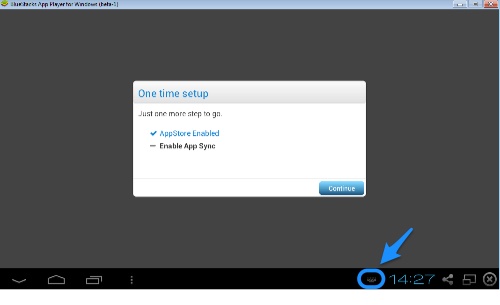 3. Wybierz „Ustawienia metody wprowadzania”
3. Wybierz „Ustawienia metody wprowadzania” 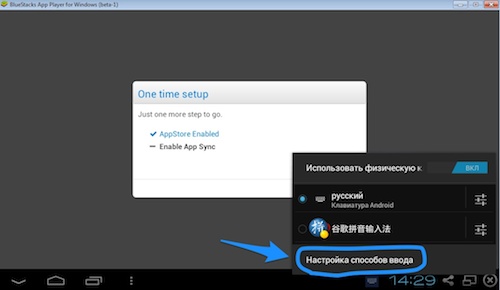
4. Wybierz „Fizyczny układ klawiatury”
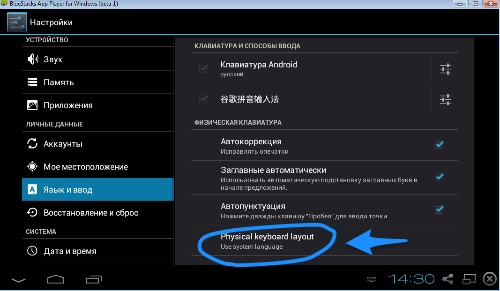
5. Wybierz „angielski” jako język systemu

6. Ponowne uruchamianie BlueStacks!!!
7. Wybierz rosyjską klawiaturę jako domyślną klawiaturę i przejdź do jej ustawień

8. W ustawieniach klawiatury wybierz pozycję „Klawiatura sprzętowa”

9. Następnie wybierz układ
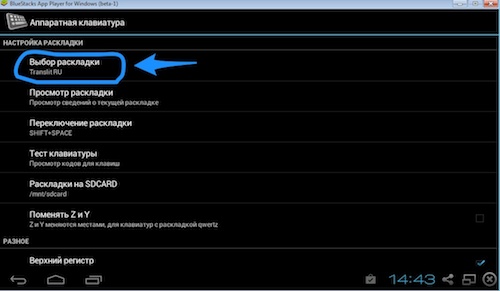
10. Wybierz „Klawiatura zewnętrzna RU”
![]()
11. Teraz możesz określić, która kombinacja klawiszy zmieni układ klawiatury


12. Teraz możesz przetestować klawiatury i sprawdzić, czy wszystko działało tak, jak powinno
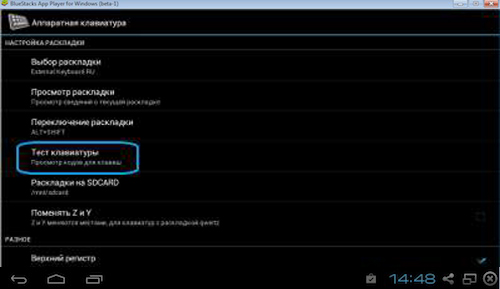
Jeśli komputer używa Przełącznik Punto, zaleca się natychmiastowe dodanie BlueStacks do wyjątków, w przeciwnym razie możliwe są błędy podczas przełączania układów
Często Zadawane Pytania
W: Nie można pobrać Instagrama przez interfejs programu
O: Pobierz pakiet instalacyjny aplikacji z sieci (jest wystarczająca liczba pakietów instalacyjnych dla najnowszych wersji Instagrama dla Androida w Internecie)
W: Aplikacja nie widzi moich folderów ze zdjęciami. Co robić?
A: Po prostu przeciągnij i upuść zdjęcie, które chcesz, do interfejsu programu i wybierz „Otwórz za pomocą Instagrama” lub
dodaj swoje zdjęcia do folderu „Obrazy” („Moje obrazy w angielskim systemie Windows”), zwykle ten folder można znaleźć, klikając „Start” w prawym górnym rogu menu rozwijanego (biblioteki\Obrazy też zrobią)
W: BlueStacks odwraca okno programu o 90 stopni.
O: Najpierw spróbuj ponownie zainstalować aplikację. Aby to zrobić, skorzystaj z instrukcji usuwania i instalacji, które znajdują się powyżej. Jeśli to nie pomoże (prawdopodobieństwo to spada do zera), przejdź do ustawień emulatora (- ikona ustawień BlueStacks, znajdująca się w prawej dolnej części ekranu emulatora), wybierz „Zarządzanie aplikacjami” w ustawieniach Instagrama zmień wyświetlanie programu, uruchom ponownie BlueStacks i ciesz się życiem.
B: BlueStacks twierdzi, że kopia programu jest już zainstalowana na komputerze
O: Odinstaluj program ponownie, korzystając z powyższego przewodnika. Zwróć szczególną uwagę pojedyncze pliki w rejestrze, który mogłeś przegapić
Do jakość pracy BlueStacks chce zaktualizować sterowniki Twojej karty graficznej
Odp.: Przejdź do ustawień emulatora (- ikona ustawień BlueStacks, znajdująca się w prawej dolnej części ekranu emulatora), wybierz „Zarządzanie aplikacjami”, w ustawieniach Instagrama, zmień sposób wyświetlania programu, uruchom ponownie BlueStacks i ciesz się życiem
W: Instagram nie rozpoznaje kamery internetowej mojego komputera.
Odp.: Uruchom Instagram przez BlueStacks, przejdź do jego ustawień, wybierz „Ustawienia aparatu” i zaznacz pole „Użyj aparatu Instagram z zaawansowanymi funkcjami”.
W: Błąd: „błąd 1714 nie można usunąć starszej wersji centrum powiadomień bluestacks skontaktuj się z grupą pomocy technicznej błąd systemu 161″.
A: Najwyraźniej po zainstalowaniu nowej wersji pozostało trochę śmieci z poprzedniej edycji emulatora. Produkować całkowite usunięcie programy i czyszczenie śmieci (patrz sekcja „usuwanie” powyżej w artykule), a następnie zainstaluj najnowszą wersję Bluestacks po pobraniu jej z oficjalnej strony internetowej.
Wszystkie rekomendacje w tym wątku zostały przeze mnie przetestowane. osobiste doświadczenie, ale pamiętaj, że wszystkie operacje, które wykonujesz na swoim komputerze, robisz na własne ryzyko i ryzyko. iGraphy nie odpowiada za ewentualne awarie i problemy z komputerem, które mogą być spowodowane pochopnymi działaniami użytkowników!!!
